- Müəllif Abigail Brown [email protected].
- Public 2024-01-07 19:00.
- Son dəyişdirildi 2025-01-24 12:02.
Bilmək lazımdır
- Windows üçün Outlook-da yeni e-poçt pəncərəsi açın və keçin Seçimlər > Səhifə Rəngi > Doldurma Effektləri > Şəkil > Şəkil seçin > Daxil et > OK.
- Mac üçün Outlook-da e-poçtun mətninə klikləyin və keçin Seçimlər > Fon Şəkil > şəkli seçin >Açıq.
Bu məqalə Microsoft 365, Outlook 2019, Outlook 2016, Outlook 2013 və Outlook 2010 üçün Outlook-da e-poçta fon şəklinin necə əlavə ediləcəyini izah edir.
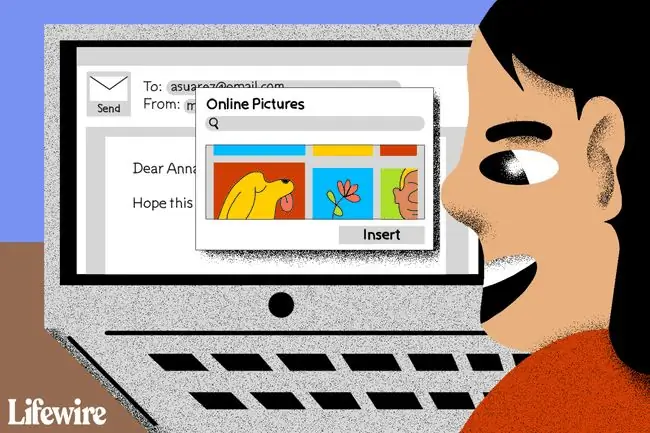
Outlook-da mesaja fon şəklini necə əlavə etmək olar
E-poçtlarınıza gözəllik vermək və onları ağ fonda olanlardan fərqli etmək üçün Outlook-a fon şəkli əlavə edin. Siz nəinki e-məktublarınızın fonunu düz rəng, gradient, tekstura və ya naxışa çevirə bilərsiniz, həm də fərdi şəkil seçə bilərsiniz ki, alıcılar e-poçt mətninin arxasında böyük şəkil görsünlər.
E-poçt mesajlarının fonuna şəkil əlavə etməzdən əvvəl HTML formatını aktivləşdirin. Fon şəkli yalnız fərdi e-poçt mesajlarına əlavə edilə bilər. Fon şəklinin olmasını istədiyiniz hər bir e-poçt üçün bu parametrləri yenidən tətbiq edin.
- Microsoft Outlook masaüstü proqramını açın.
- Ev nişanına keçin və Yeni E-poçt seçin. Və ya Ctrl+N düyməsini basın.
-
Yeni mesaj pəncərəsində kursoru mesajın gövdəsinə qoyun.

Image -
Seçimlər nişanına keçin.

Image - Mövzular qrupunda Səhifə Rəngi açılan oxu seçin.
-
Seçin Doldurma Effektləri.

Image - Doldurma Effektləri dialoq qutusunda Şəkil nişanına keçin.
-
Seçin Şəkil seçin.

Image -
Outlook mesajı üçün fon kimi istifadə etmək üçün şəkli haradan tapacağınızı seçin:
- Kompüterinizdən şəkil daxil etmək üçün Fayldan seçin.
- Bing Şəkil Axtarışı seçin və onlayn şəkil tapmaq üçün söz və ya söz daxil edin.
- OneDrive hesabınızdan şəkil daxil etmək üçün OneDrive seçin.

Image -
Şəkli seçin, sonra Daxil et seçin.

Image - Doldurma Effektləri dialoq qutusunda OK seçin.
Hər dəfə bu mesajı göndərmək istədiyiniz zaman onu yenidən yaratmaq məcburiyyətində qalmağın bir yolu, hər dəfə e-poçt ünvanında təsviri olan e-poçt göndərmək istədiyiniz zaman başlanğıc nöqtəsi kimi istifadə edə biləcəyiniz Outlook şablonu yaratmaqdır. fon.
Arxa fon şəklini bəyənmirsinizsə, şəkli yeni mesajdan silin. Seçimlər nişanına keçin, Səhifə Rəngi açılan oxu seçin və Rəngsiz seçin. Və ya fon şəklinin sürüşməsinə mane olun.
MacOS-da Outlook fon şəklini necə daxil etmək olar
Siz həmçinin Mac üçün Outlook-da yeni e-poçt mesajına asanlıqla fon şəkli əlavə edə bilərsiniz.
- E-poçtun mətninə klikləyin.
- Seçin Seçimlər > Fon Şəkli.
- Arxa fon şəkli kimi istifadə etmək istədiyiniz şəkli seçin, sonra Aç üzərinə klikləyin.






